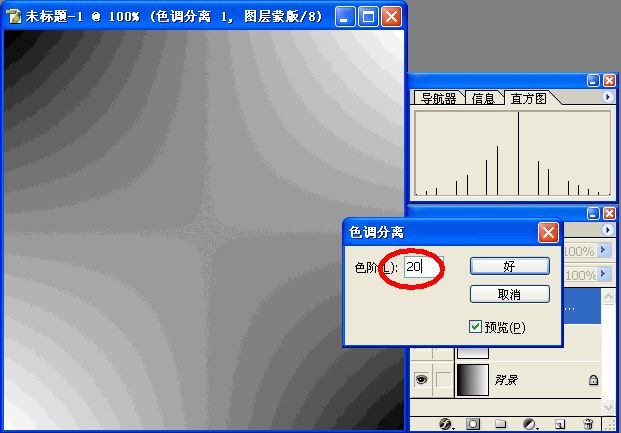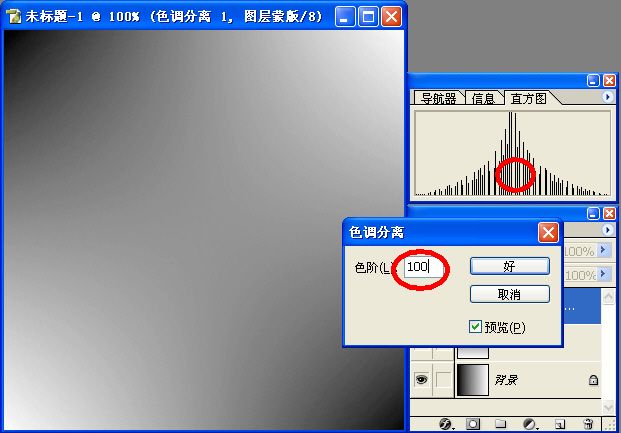1、建立一个400X400的灰度模式的文档。
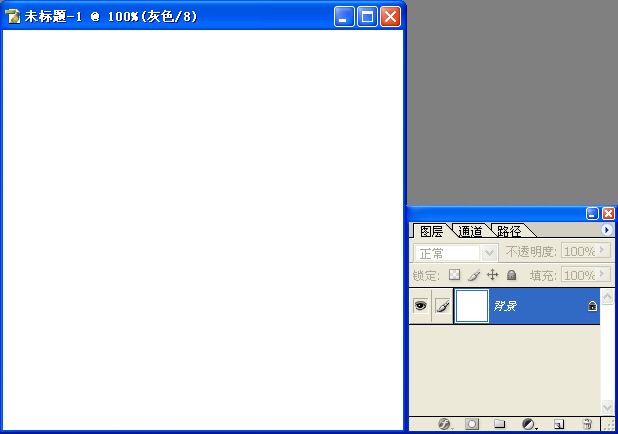
2、使用工具箱中的渐变工具,打开“渐变编辑器”,选择“黑白渐变”,这个黑白渐变需要稍微编辑一下。把平滑度滑块从100%拖移到0%。
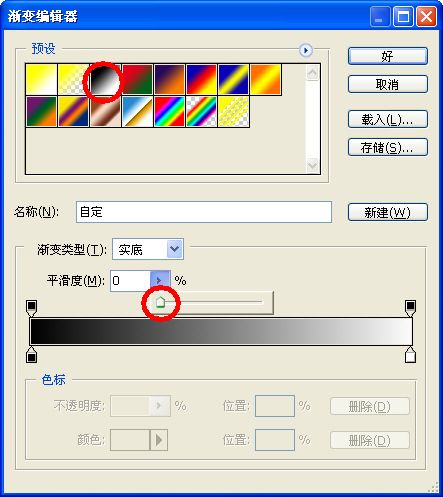
3、在文档上从最左到最右边缘拉出一个黑白渐变。
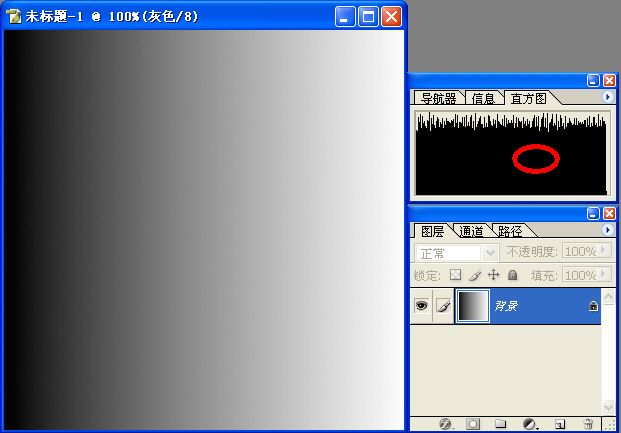
4、复制“背景”图层为“背景副本”图层。

5、使用“编辑”菜单中的“变换”命令将背景副本图层顺时针旋转90度。

6、将背景副本的模式由“正常”变为“变暗”。

7、建立一个“色调分离”的调整图层。

8、将色阶确定为10,从图像上看到的是10个色阶的条纹。
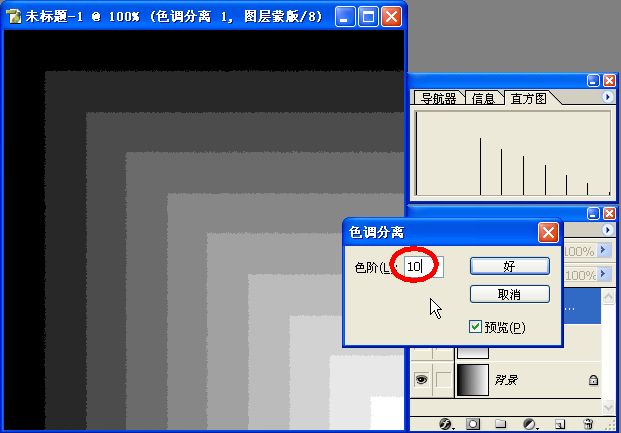
9、“变亮”和“变暗”相反的模式。
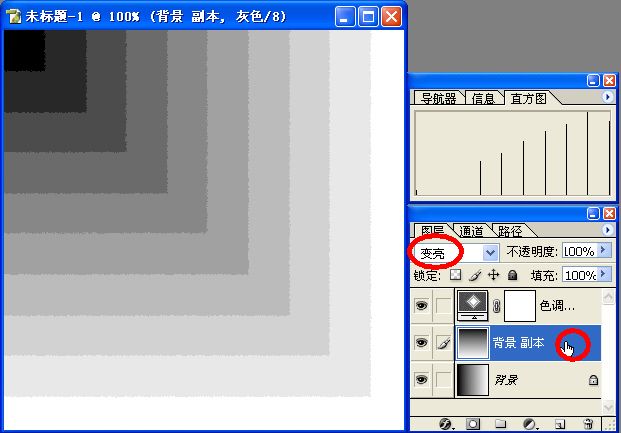
10、“点光”是“变暗”和“变亮”模式的组合。亮者越亮,暗者越暗。
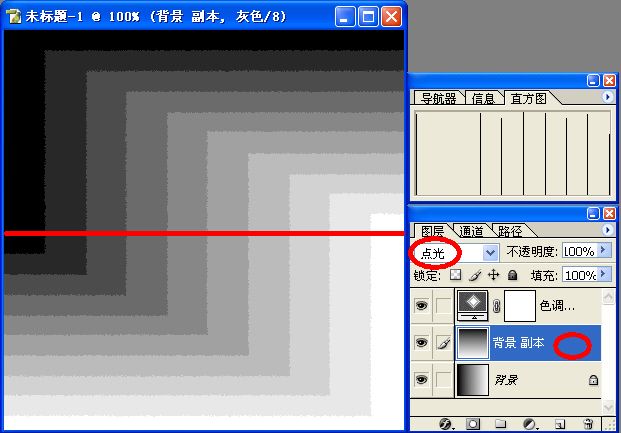
11、颜色加深:并通过增加对比度使基色变暗以反映混合色。与白色混合后不产生变化。
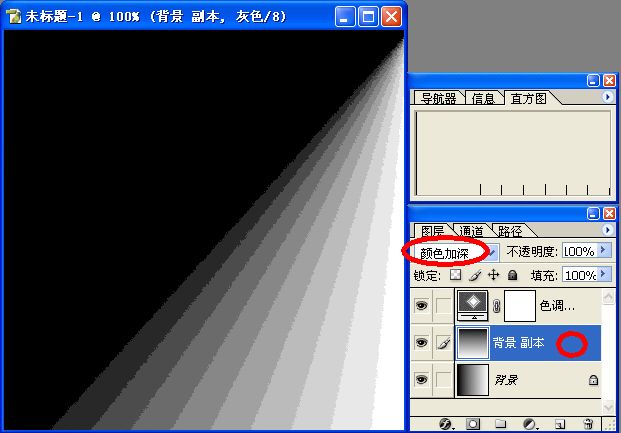
12、与“颜色加深”对应的“颜色减淡”:通过减小对比度使基色变亮以反映混合色。与黑色混合则不发生变化。
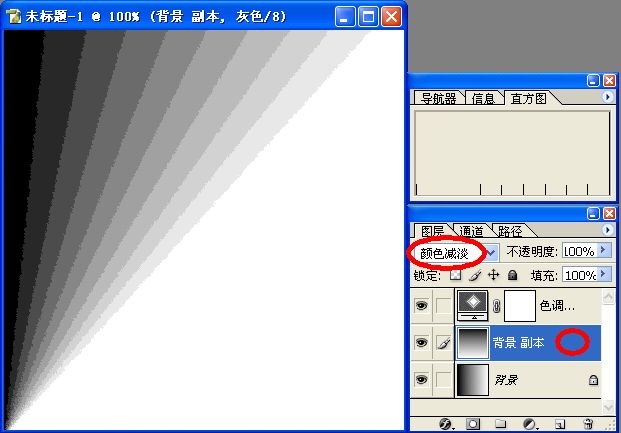
13、“颜色加深”和“颜色减淡”的组合“亮光”。
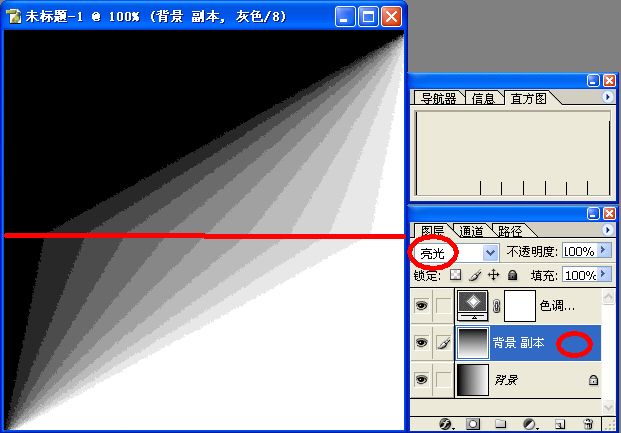
14、“线性加深”
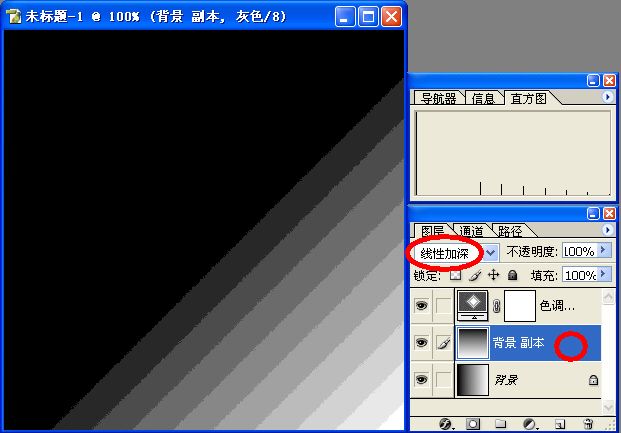
15、线性减淡
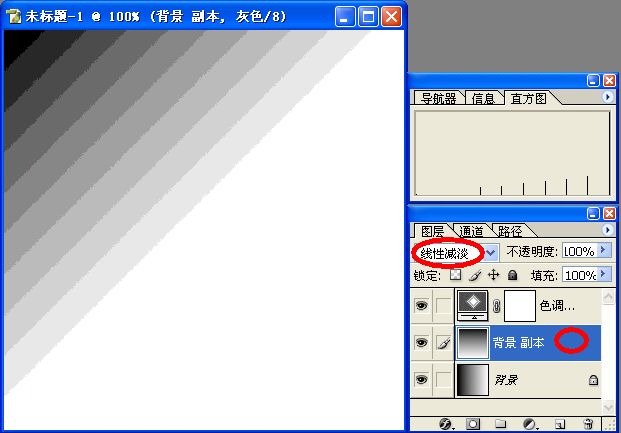
16、“线性加深”和“线性减淡”的组合“线性光”。
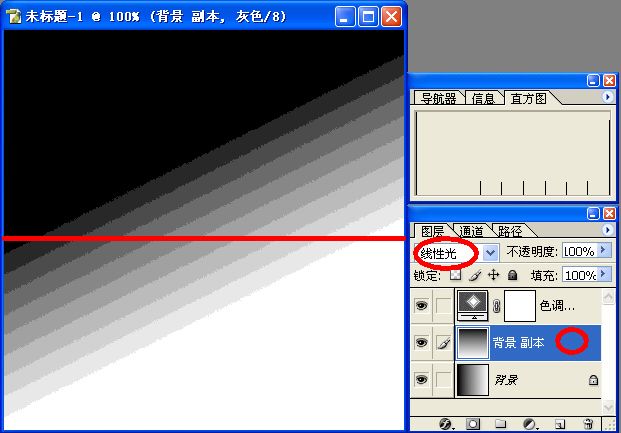
17、正片叠底:将基色与混合色复合。
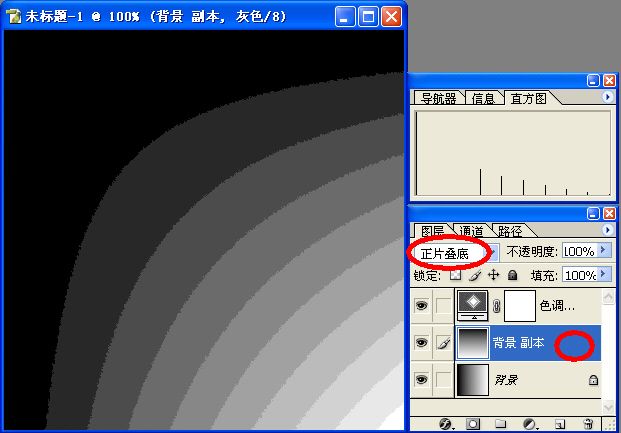
18、滤色模式:将混合色的互补色与基色复合。
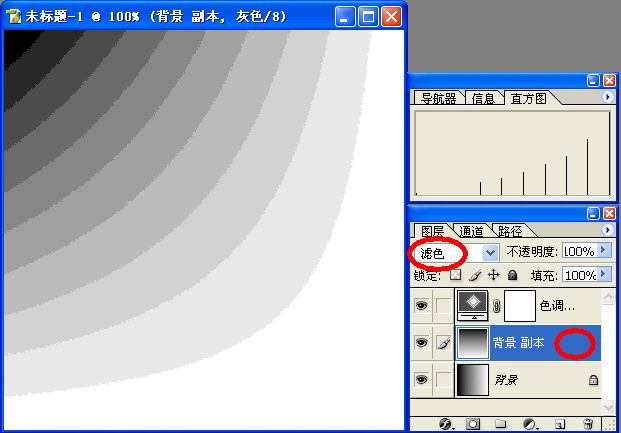
19、“正片叠底”和“滤色”的组合是“强光”。
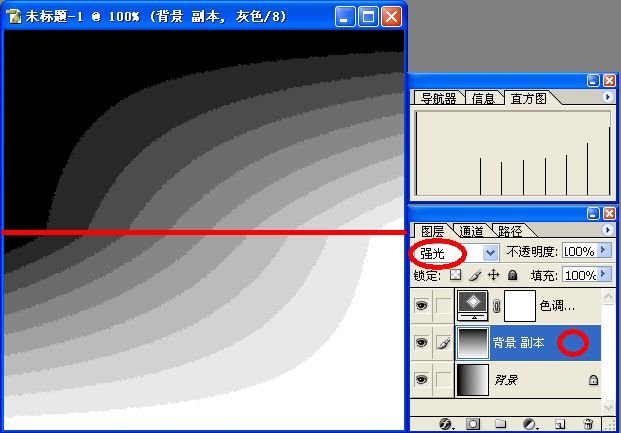
20、“柔光”和“强光”分别是“叠加”模式的低反差和高反差版本。
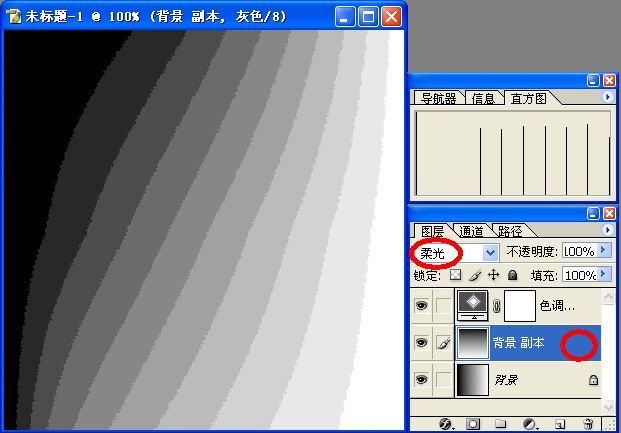
21、差值模式,最好理解的模式
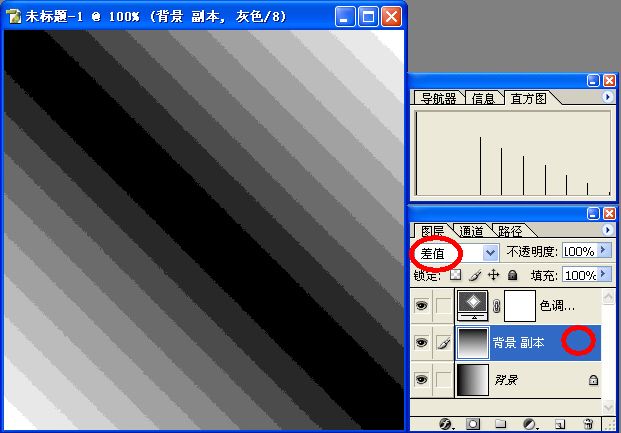
22、排除模式与“差值”模式相似但对比度更低的效果。与白色混合将反转基色值。与黑色混合则不发生变化。
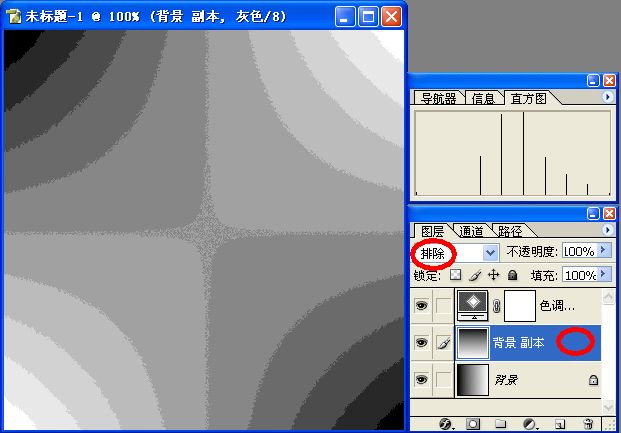
23、如果想平滑细腻一些,增大“色调分离”调整图层的色阶值。